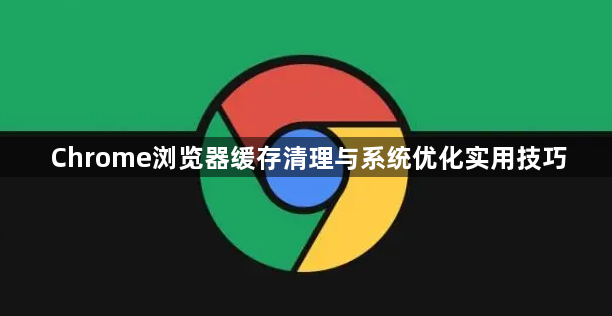
1. 手动清理缓存:打开Chrome浏览器,点击右上角的三个点图标,选择“设置”,在设置页面中,找到“隐私和安全”部分,点击“清除浏览数据”。在弹出的窗口中,可以选择清除的缓存时间范围,如“全部时间”等,确保勾选“缓存的图片和文件”选项,然后点击“清除数据”按钮。或者按下“Ctrl+Shift+Delete”组合键,可直接打开清除浏览数据的窗口,快速进行缓存清理操作。
2. 深度清理缓存:关闭Chrome浏览器,在Windows系统中,按下Win+R键,输入“%localappdata%\Google\Chrome\User Data\Default\Cache”并回车,打开Chrome浏览器的缓存文件夹;在Mac系统中,可通过Finder前往“~/Library/Application Support/Google/Chrome/Default/Cache”目录。删除该文件夹内的所有文件,重新打开Chrome浏览器,浏览器将自动重建缓存文件夹。
3. 调整缓存设置:在Chrome浏览器的设置页面中,找到“隐私和安全”板块,点击“网站设置”,找到“缓存”选项,可调整浏览器对不同网站的缓存行为。对于经常访问且内容更新不频繁的网站,可以允许其使用缓存以提高加载速度;对于内容更新频繁或需要实时数据的网站,可以禁止缓存以确保获取最新信息。
4. 使用扩展程序辅助优化:在Chrome浏览器的扩展程序商店中搜索并安装一些与缓存管理和优化相关的扩展程序,如“Clear Cache Shortcut”等。这些扩展程序可以帮助用户更快速地清理缓存,或者提供更灵活的缓存管理选项。
5. 定期维护:养成定期清理Chrome浏览器缓存的习惯,可根据个人的使用频率和需求,每周或每月进行一次全面的缓存清理。同时,关注浏览器的更新提示,及时更新Chrome浏览器到最新版本,以修复一些与缓存相关的性能问题,并获得更好的缓存管理功能。
综上所述,通过上述步骤的综合运用,可以有效清理Chrome浏览器的缓存并优化系统性能,确保浏览器的高效运行和用户数据的安全性,提升用户的使用体验。